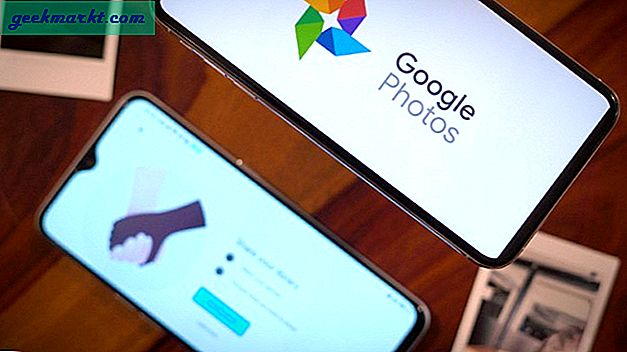Kata-kata kutukan dapat menjadi bagian dari percakapan santai dan meskipun Anda tidak bermaksud begitu, Apple tidak akan mengizinkan Anda mengetiknya melalui pengetikan gesek. Misalnya, jika Anda menggunakan pengetikan gesek untuk mengucapkan 'kata yang berima dengan keberuntungan', perangkat itu selalu otomatis mengoreksinya secara otomatis menjadi Bebek atau kata lain yang terdengar paling dekat. Meskipun ini adalah ketidaknyamanan kecil, saya ingin opsi untuk memperbaiki masalah ini dan saya menemukan dua solusi. Mari kita hentikan iPhone mengoreksi kata-kata kutukan secara otomatis. Bolehkah kita?
Baca juga:Cara yang Lebih Baik untuk Menyalin, Menempel, dan Membatalkan Teks di iPhone
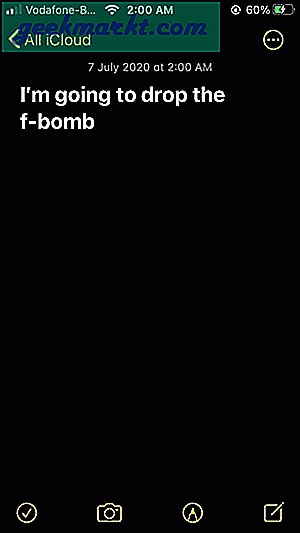
1. Gunakan Gboard Sebagai gantinya
Saya kebanyakan menggunakan Apple Keyboard karena berfungsi dengan sempurna dengan pengetikan Glide, memungkinkan Anda mencari emoji, dan kursor haptiknya keren. Namun, ada alternatif lain seperti Gboard yang menawarkan lebih banyak fitur daripada Stock Apple Keyboard. Salah satu alasannya adalah Anda dapat mengaktifkan kata-kata kutukan dengan satu ketukan dan kemudian Anda cukup menggeser jari-jari Anda pada keyboard untuk membiarkan bahasa kotor menetes.
Secara sederhana instal Gboard di iPhone Anda dan atur dengan memberikan semua akses penuh di Pengaturan. Navigasi ke Pengaturan> Umum> Papan Ketik> Gboard> Izinkan Akses Penuh.
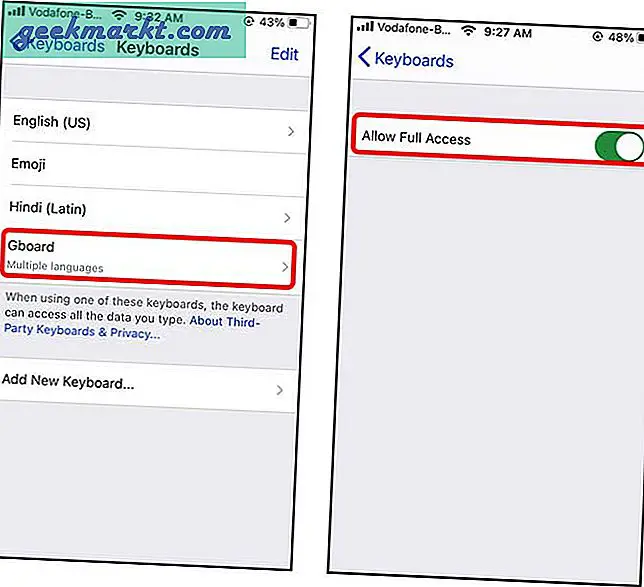
Selanjutnya, Anda perlu menyetel Gboard sebagai aplikasi keyboard default Anda. Cara termudah untuk melakukannya, buka kotak teks, lalu tekan lama ikon Globe di kiri bawah keyboard. Saat pop up muncul, geser ke Gboard.
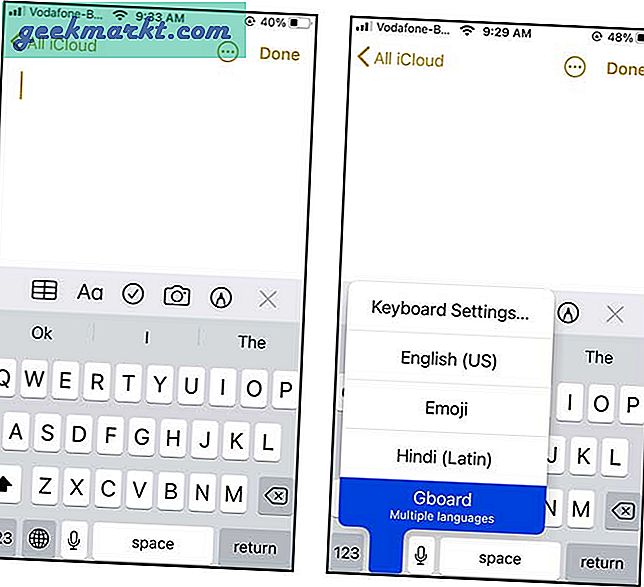
Setelah Anda selesai menyiapkan keyboard, buka aplikasi Gboard, dan pergi ke pengaturan keyboard. Di menu Pengaturan, pilih opsi “Pengaturan keyboard”. Matikan sakelar di sebelah Blokir Kata-kata yang Menyinggung. Itu dia. Sekarang Anda dapat meluncur untuk mengetik kata-kata kutukan tanpa dikoreksi secara otomatis.
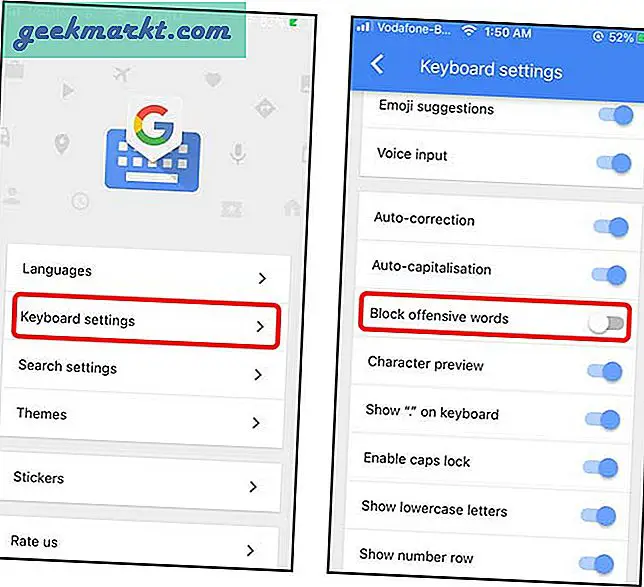
Sementara, saya mengagumi banyak fitur yang Anda dapatkan dengan keyboard pihak ketiga tetapi dukungan kursor sangat buruk, dan jika Anda tidak ingin menggunakan unduh satu aplikasi lagi hanya untuk dukungan kata terkutuk, berikut adalah cara untuk lakukan secara native di aplikasi iOS.
2. Gunakan Penggantian Teks
Metode ini lebih merupakan solusi yang mengoreksi otomatis kata kutukan yang dikoreksi otomatis oleh iPhone. Yang akan kami lakukan adalah, menambahkan pengganti teks untuk setiap kata yang muncul setiap kali Anda mengetik kata kutukan. Misalnya, setiap kali saya menggunakan kata-f, kata itu diganti dengan duck. Jadi saya cukup menambahkan entri yang menggantikan kata duck dengan kata f setiap kali diketik. Anehnya itu bekerja dengan sangat baik.
Secara sederhana buka aplikasi Pengaturan, gulir ke bawah untuk menemukan Pengaturan Umum, dan ketuk untuk membukanya.
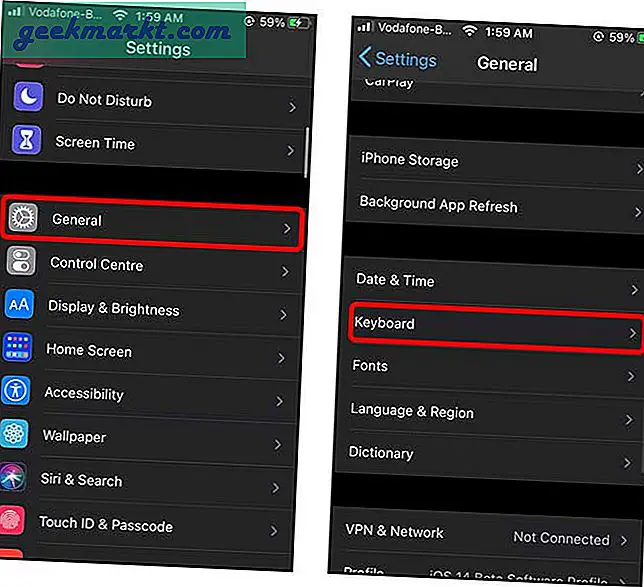
Di bawah pengaturan Keyboard, ketuk penggantian teks. Di sini Anda dapat menambahkan semua kata kursor yang aslinya dikoreksi otomatis oleh iPhone. Tambahkan entri baru oleh mengetuk tombol +.
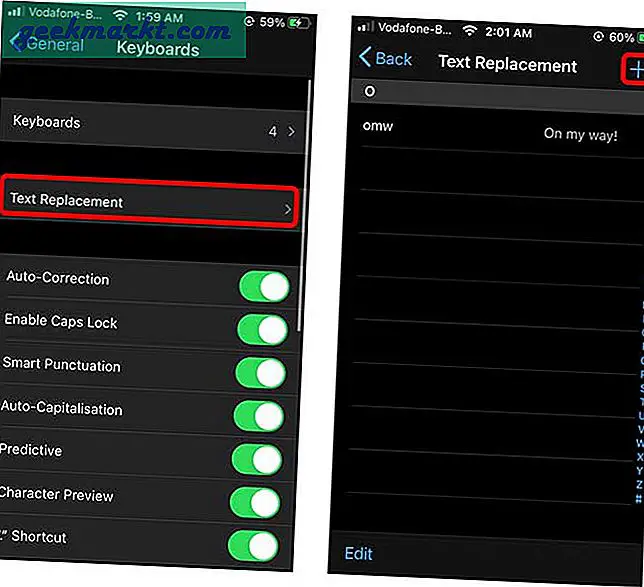
Ketik kata kutukan di bidang teks di samping 'Frase' dan kata yang biasanya dikoreksi otomatis di bidang pintasan. Anda dapat melakukan ini untuk beberapa kata untuk meningkatkan keefektifan dan tap Simpan setelah selesai.
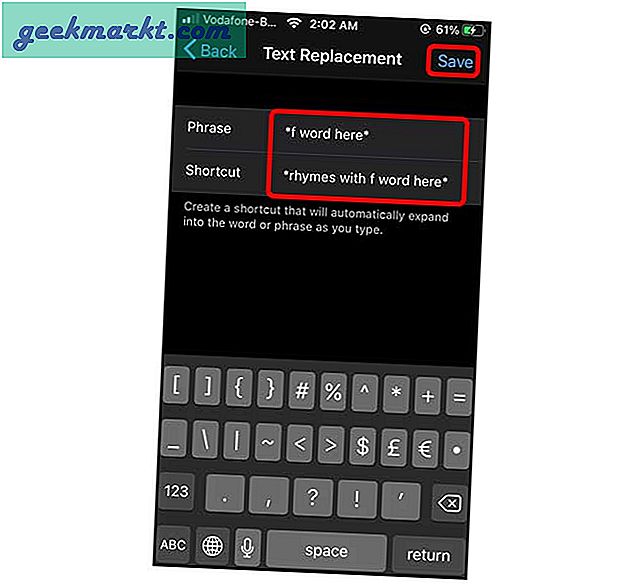
Itu saja, sekarang saat Anda menggeser jari Anda pada keyboard untuk mengetik kata kutukan, itu tidak akan mengoreksi otomatis beberapa alternatif berima yang konyol. Namun, metode ini memiliki satu peringatan, penggantian teks ini disinkronkan ke setiap perangkat melalui iCloud dan akan mengoreksi kata-kata normal Anda secara otomatis seperti merunduk menjadi kata-kata kutukan. Jadi ingatlah itu. Meskipun ada cara untuk menyimpan kamus secara lokal di iPhone Anda tetapi itu hanya berfungsi jika Anda menonaktifkan sinkronisasi iCloud. Untuk menonaktifkannya, buka Pengaturan> Nama Anda> iCloud> Matikan iCloud Drive.
Kata Penutup
Ini adalah cara cepat untuk menghentikan iPhone mengoreksi kata-kata kutukan secara otomatis. Saya akan sangat menghargai jika mereka memberi Anda tombol untuk mematikan bahasa yang buruk seperti Gboard, tetapi ini dia. Beri tahu saya jika Anda menghadapi masalah saat mengaturnya di komentar di bawah atau di Twitter.
Harus baca:WWDC 2020 - Tip & Trik Teratas iOS 14 untuk Memanfaatkan iPhone Anda Secara Maksimal